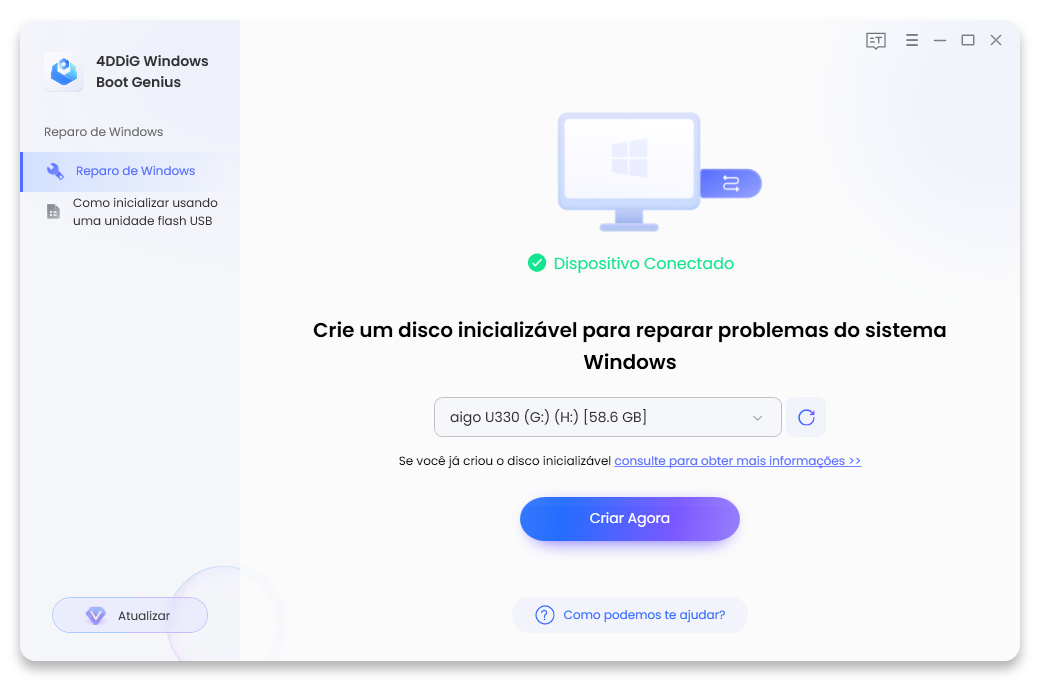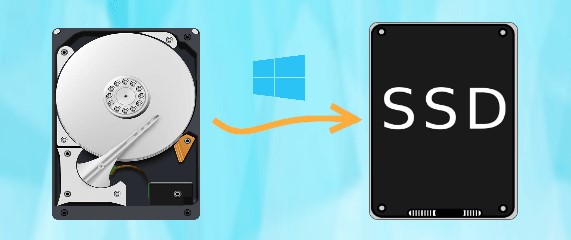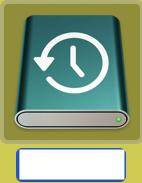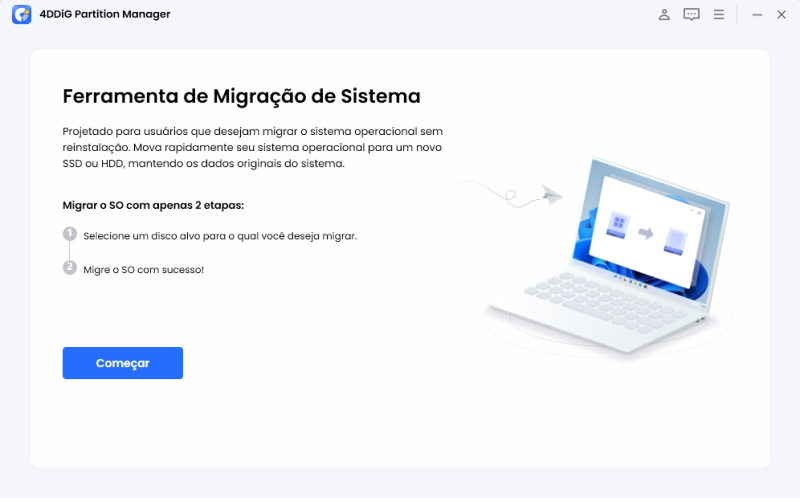Como Recuperar Dados do SSD de um Notebook Quebrado
Assim como qualquer aparelho eletrônico, os notebooks podem sofrer falhas inesperadas, deixando-os sem funcionar e inacessíveis. Uma situação particularmente preocupante ocorre quando dados importantes parecem irremediavelmente perdidos em uma unidade de estado sólido (SSD) de um notebook quebrado. No entanto, manter a calma é essencial. Este guia detalhado foi criado para instruí-lo sobre a recuperação de dados de uma SSD de um notebook quebrado..
Mesmo se seu notebook já não funciona mais, seus dados ainda estão lá. Vamos explorar métodos para recuperar informações de um confiável disco SSD de um notebook que falhou, assegurando que seus arquivos valiosos não sejam esquecidos no esquecimento digital.
Quando um notebook falha, pode ser muito frustrante, principalmente se contiver dados cruciais. Mas não é hora de desespero. Se você precisa restaurar dados de um SSD de um notebook que não funciona mais, este é o lugar certo.
Aqui, você será guiado por três abordagens confiáveis para resgatar dados do SSD de um notebook quebrado, certificando-se de que seus arquivos preciosos não desapareçam. Reconhecemos a importância dos seus dados e estamos prontos para ajudar na sua recuperação.

Parte 1: O Que Causa a Falha de um SSD de um Notebook?
A falha de um SSD de notebook pode parecer imprevisível, mas normalmente ocorre devido a razões específicas. Isso pode incluir desde problemas sérios de hardware ou software, superaquecimento, problemas na fonte de alimentação, até defeitos na placa-mãe. Qualquer um desses problemas pode causar a inoperância do notebook ou fazer com que ele fique inacessível, tornando difícil recuperar informações do SSD.
Porém, antes de considerar a perda de seus dados, é vital descobrir o que exatamente causou o problema. Compreender a causa permite escolher o método de recuperação mais adequado, que será detalhado adiante. Assim, não se desespere ― é possível que seus dados ainda estejam recuperáveis.
Parte 2: Como Recuperar Dados do SSD de um Notebook Quebrado
Agora que entendemos as razões pelas quais a SSD de um notebook pode falhar, vamos nos focar nas etapas práticas para a recuperação de dados. O objetivo principal é resgatar com segurança seus dados importantes de um notebook que não está respondendo.
Nesta seção, vamos abordar três métodos eficientes e testados para restaurar dados de um SSD de um notebook quebrado. Independentemente do seu nível de habilidade em tecnologia, estas instruções são um guia confiável para enfrentar essa circunstância intimidadora. Vamos iniciar.
Maneira 1: Recuperar Dados do SSD de um Notebook Quebrado Com o 4DDiG Data Recovery
Enfrentando a tarefa de recuperar dados do SSD de um notebook que não funciona, uma solução renomada surge: 4DDiG Windows Data Recovery. Esse produto deve ser a sua escolha por uma variedade de razões para enfrentar esse desafio com eficácia.
Primeiramente, o 4DDiG Data Recovery é reconhecido pelos seus algoritmos sofisticados que facilitam um escaneamento profundo e a restauração de dados de vários aparelhos, incluindo notebooks inoperantes. Ele consegue recuperar arquivos perdidos por várias razões, como exclusão, formatação, falhas de sistema, ataques de vírus e mais.
Isso está alinhado com as causas habituais de perda de dados de um SSD de notebook quebrado que abordamos previamente.
Adicionalmente, o 4DDiG Data Recovery é notavelmente simples de utilizar, o que o torna acessível mesmo para pessoas com poucos conhecimentos em tecnologia. O programa guia os usuários através do processo de recuperação de forma progressiva, tornando-o simples de seguir e compreender.
Aqui está um resumo conciso de como você pode empregar o 4DDiG Data Recovery para recuperar informações do SSD do seu notebook quebrado:
-
Faça o download e instale o 4DDiG Data Recovery: Inicialmente, obtenha o programa diretamente do site oficial da Tenorshare e faça sua instalação em um computador operacional. Em seguida, ligue sua SSD a ele: Você deve extrair a SSD do notebook quebrado e conectá-la ao PC em funcionamento por meio de um conversor SATA-USB.
DOWNLOAD GRÁTISDownload Seguro
DOWNLOAD GRÁTISDownload Seguro
-
Digitalize o SSD: Pressione o botão "Digitalizar" para iniciar uma verificação profunda da SSD. Depois disso, o software iniciará a busca por arquivos que podem ser recuperados.

-
Pré-Visualize e Recupere os Arquivos: Após a conclusão da verificação, será possível visualizar os arquivos recuperáveis. Escolha os arquivos que deseja restaurar e pressione o botão "Recuperar".

Lembre-se: é crucial agir rapidamente e evitar o uso da SSD após suspeitar de perda de dados para prevenir maior corrupção ou sobreposição de dados. O 4DDiG Data Recovery, com sua interface intuitiva e recursos avançados, oferece uma solução eficaz para restaurar dados do SSD de um notebook quebrado. Ele proporciona tranquilidade em momentos de tensão.
Maneira 2: Recuperar Dados do SSD de um Notebook Quebrado Com o 4DDiG Windows Boot Genius
Optar pelo 4DDiG Windows Boot Genius para restaurar dados do SSD de um notebook quebrado oferece múltiplos benefícios. Este software é especificamente desenvolvido para enfrentar problemas complexos na recuperação de dados, sendo uma excelente escolha quando os métodos padrões são insuficientes. Ele pode resolver problemas de boot do Windows, restaurar dados de um sistema não inicializável e consertar Windows que esteja congelado, corrompido ou danificado.
A tecnologia avançada do 4DDiG Windows Boot Genius assegura uma recuperação de dados segura e confiável, até mesmo em notebooks que não funcionam, evitando perdas adicionais ou danos aos dados. O programa pode ultrapassar sistemas inoperantes, acessar a SSD diretamente e restaurar os dados. Além disso, é compatível com a recuperação de dados de todas as marcas de notebooks e SSDs, aumentando sua aplicabilidade.
Abaixo, você encontrará uma breve descrição de como usar o 4DDiG Windows Boot Genius para recuperar dados do SSD de um notebook quebrado.
-
Baixe e Instale o 4DDiG Windows Boot Genius: Obtenha o programa a partir do site da Tenorshare e instale-o em um computador que esteja em pleno funcionamento.
DOWNLOAD GRÁTISDownload Seguro
-
Crie um Disco de Inicialização: Inicie o programa e selecione entre "USB" ou "DVD/CD" como o formato de mídia para criar um disco de inicialização. Em seguida, siga as orientações para gravar o disco de inicialização.

-
Inicie o Notebook Quebrado a Partir do Disco de Inicialização: Coloque o disco de inicialização no notebook quebrado. Inicie o notebook e escolha o disco inicializável como a primeira opção de inicialização nas configurações do BIOS.

-
Inicie a Recuperação de Dados: Opte por "Recuperação de Dados" e escolha a SSD para começar a verificação de arquivos recuperáveis. Após a conclusão da verificação, será possível visualizar e recuperar os dados desejados.
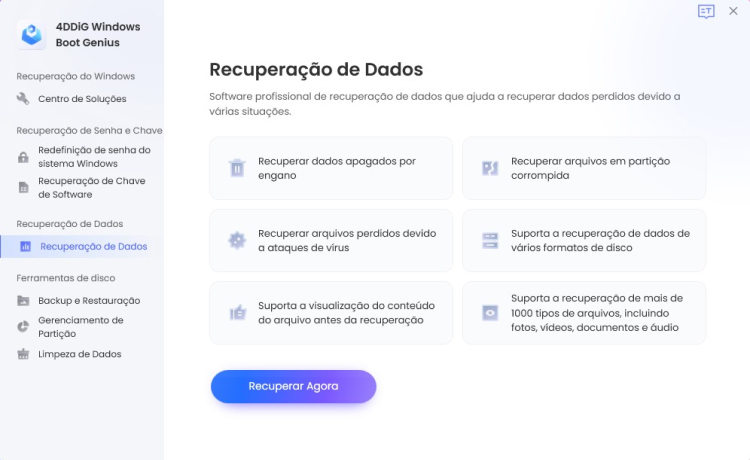
O 4DDiG Windows Boot Genius se destaca como uma escolha confiável ao proporcionar uma abordagem avançada e de fácil utilização para a recuperação de dados do SSD de um notebook quebrado.
Maneira 3: Encontre um Serviço de Recuperação de Dados de SSD de Notebook
Caso suas tentativas de recuperação de dados com software não sejam satisfatórias ou se você preferir não arriscar com métodos caseiros, é recomendável buscar assistência especializada. Os serviços de recuperação de dados para SSD de notebooks são experts em resgatar informações de diversas mídias de armazenamento, incluindo SSDs de notebooks quebrados.
O 4DDiG es serviços contam com expertise técnica, ferramentas sofisticadas e ambientes controlados, como salas limpas, para desmontar o notebook de forma segura e extrair os dados da SSD sem riscos adicionais de danos ou perda de dados.
Utilizar um serviço profissional traz como benefício principal a alta taxa de sucesso na recuperação de dados. Eles são capazes de enfrentar situações de recuperação de dados mais complexas, que podem ser inacessíveis para softwares convencionais. Contudo, é necessário ter em mente que esses serviços podem ser consideravelmente dispendiosos, e o preço pode aumentar conforme a dificuldade do trabalho de recuperação e a quantidade de dados a serem restaurados.
Aqui está uma visão geral do funcionamento de um serviço profissional de recuperação de dados:
- Envie Seu SSD para Análise: O procedimento envolve o envio da sua SSD para o centro de serviços, onde eles realizarão uma avaliação da SSD e determinarão a extensão dos danos. Com base nessa avaliação, eles fornecerão uma estimativa de custo e determinarão a viabilidade da recuperação.
- Processo de Recuperação de Dados: Após a sua concordância com o custo e o procedimento de recuperação, eles darão início ao processo de recuperação de dados. Isso pode incluir reparos físicos, troca de componentes com problemas e a utilização de software especializado para a recuperação de informações.
- Retorno dos Dados: Após a recuperação dos dados, eles os entregarão a você em um dispositivo de armazenamento novo. Normalmente, eles mantêm uma cópia dos dados por alguns dias caso ocorra algum problema.
Tenha em mente que não todos os serviços de recuperação de dados são idênticos. Quando selecionar um serviço, busque por um que tenha excelentes avaliações, uma taxa de recuperação elevada, uma política de ausência de dados e custos ocultos, além de preços transparentes.
Ao decidir por um serviço especializado em recuperação de dados de SSD de notebook, estará delegando seus dados valiosos a profissionais que podem melhorar a probabilidade de êxito na recuperação dos dados da SSD do seu notebook quebrado.
Parte 3: Perguntas Frequentes
P1: Os dados de um SSD quebrado podem ser recuperados?
Comumente, é possível restaurar dados de uma SSD com defeito utilizando programas especializados como o 4DDiG Data Recovery ou o 4DDiG Windows Boot Genius. Esses programas analisam a SSD em busca de arquivos que podem ser restaurados, permitindo a recuperação. Contudo, o êxito dessa operação depende de diversos aspectos, como o nível de dano na SSD e se os dados foram ou não reescritos. Em casos mais complicados, pode ser necessário buscar um serviço especializado em recuperação de dados.
P2: Como recuperar dados do disco rígido de um notebook que não liga?
Nessa situação, o 4DDiG Windows Boot Genius pode ser utilizado para criar um disco de inicialização e iniciar o notebook através dele. O software permite acessar a SSD diretamente para recuperar os dados. Alternativamente, você pode retirar a SSD do notebook inoperante, conectá-la a um computador funcional e utilizar um software de recuperação de dados para restaurar as informações.
P3: Como limpar todos os dados do meu notebook quebrado?
Caso o notebook esteja quebrado, mas a SSD ainda funcione, é possível conectá-la a outro computador e usar softwares de gerenciamento de disco para deletar os dados. Se não for possível acessar a SSD, serviços especializados podem realizar a exclusão dos dados. Se a SSD estiver extremamente danificada, talvez seja necessário recorrer a serviços de destruição de dados para assegurar a irreversibilidade da perda dos dados. É importante sempre garantir que haja um backup de todos os dados relevantes antes de proceder com a limpeza da SSD.
Conclusão
Restaurar dados de uma SSD de um notebook quebrado pode ser um desafio, mas com as ferramentas e métodos adequados, é possível. Seja utilizando softwares de recuperação de dados como 4DDiG Windows Data Recovery or ou 4DDiG Windows Boot Genius, ou optando por um serviço profissional de recuperação de dados de SSD de notebook, é crucial agir rapidamente e evitar o uso contínuo da SSD para proteger seus dados. Lembre-se, seus arquivos importantes só são perdidos se forem sobrescritos. Portanto, retire a SSD do notebook quebrado e comece a recuperação de seus dados. Não permita que um defeito no sistema resulte na perda de seus arquivos valiosos. Comece o processo de recuperação de dados agora e preserve seus preciosos arquivos digitais!
Na dinâmica atual das informações digitais, dados se tornaram fundamentais para organizações e indivíduos. A relevância dos dados é inquestionável e, com esse aumento em importância, emerge a necessidade de soluções de recuperação de dados robustas em IA. Com o crescimento contínuo em complexidade e volume de dados, os métodos convencionais de recuperação podem não ser adequados para restaurar eficazmente as informações perdidas ou corrompidas. Aqui, as redes de IA entram em cena, revolucionando a área de recuperação de dados com suas capacidades superiores.